小编教你开机启动项怎么设置
- 分类:win10 发布时间: 2017年09月27日 20:01:56
是否觉得自己电脑的开机时间非常久,开机速度慢极了,其实这可能是因为电脑自动启动的软件太多了,导致开机需要启动的程序太多了,所以造成开机速度极慢,只要我们设置好开机启动项,将无用的程序关闭自动启动即可,接下来我们一起看看怎么设置开机启动项。
设置好开机启动项可以有效的提高自己电脑的开机速度,优化过的电脑开机只需要10秒不到,而启动项多的电脑,往往开机需要长达两三分钟,这的差距一下就拉开了,想必你也想要令自己的电脑开机速度提升吧,你只需要掌握接下来的教程就可以了。
开机启动项
点“开始”,选择并点击“运行”,
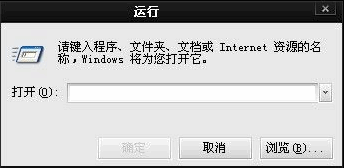
开机启动项(图1)
输入“msconfig”,然后回车
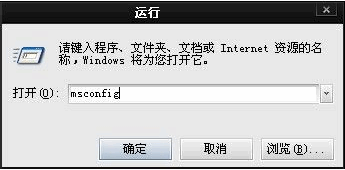
开机启动项(图2)
进入“系统配置实用程序”,找到【启动】
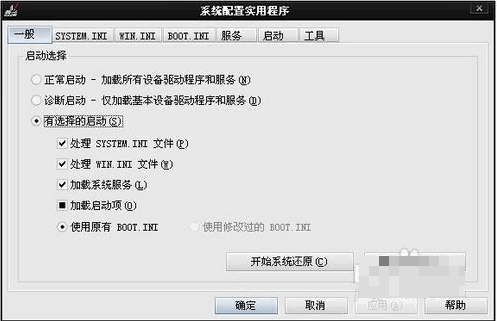
开机启动项(图3)
勾选的任务代表开机会自动启动,
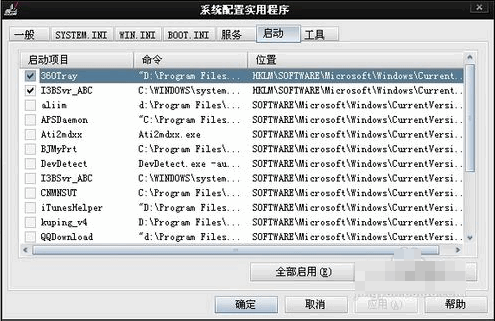
开机启动项(图4)
去掉勾选则意味禁止自动启动,选择好后点击应用,在点击确定可以关闭
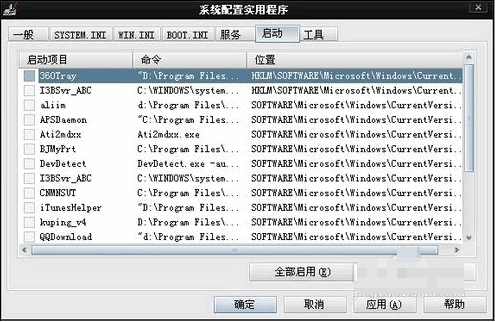
开机启动项(图5)
完成以上步骤就可以设置好开机启动,可以提高开机速度了。
上一篇:小编教你怎么看电脑是32位还是64位
下一篇:小编教你hololens 体验
猜您喜欢
- win重装系统步骤102022/10/02
- 教你怎样安装win10系统2021/07/17
- 黑鲨装机大师重装win10教程2021/01/04
- 详细教您网络适配器不见了..2018/11/09
- win10专业版激活密钥2022/10/01
- 小编教你windows10的配置要求..2017/10/19
相关推荐
- win10自动修复失败无限循环怎么办.. 2020-12-02
- win10电脑桌面图标大小设置 2021-06-30
- win10电脑不能复制粘贴该怎么办.. 2021-03-31
- win10电脑错误代码为0xc000000e怎么解.. 2021-05-28
- 2020年电脑最新版本win10怎么样.. 2021-05-04
- win10系统重装分区教程 2022-06-29




 粤公网安备 44130202001059号
粤公网安备 44130202001059号